Rezumat :
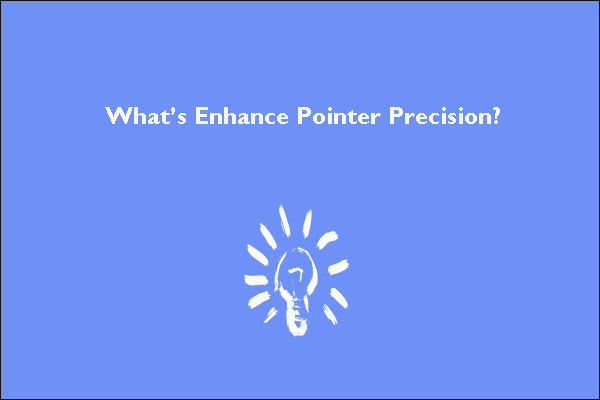
Mouse este unul dintre obiectele esențiale atunci când se lucrează la calculator. Dar ați cunoscut vreodată Enhance Pointer precision? În acest post, MiniTool nu numai că prezintă această caracteristică, dar răspunde și la întrebările legate de această caracteristică.
Windows Enhance Pointer Precision
Ce este Enhance pointer precision? Este o setare pentru mouse afișată în fereastra Mouse Properties, așa cum arată următoarea imagine.
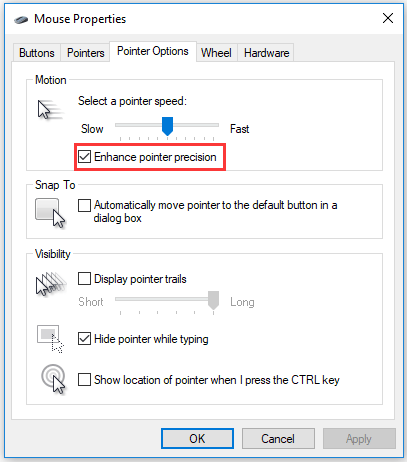
Această funcție există încă din Windows XP și Windows activează această funcție în mod implicit. De ce a proiectat și dezvoltat Microsoft această caracteristică? Înainte de a răspunde la întrebare, să vedem cum funcționează mouse-ul și pointerul.
După cum știm, atunci când mișcăm mouse-ul pe mouse pad, pointerul de pe ecranul calculatorului se va deplasa pe o anumită distanță într-o direcție.
Ceea ce controlează distanța la care se deplasează cursorul mouse-ului pe ecran este distanța la care vă deplasați mouse-ul. Mai mult, relația dintre cele două este controlată de DPI (dots per inch).
Citește mai departe:
DPI este un indicator hardware al preciziei mouse-ului. Distanța minimă pe care trebuie să se deplaseze mouse-ul este reciproca lui DPI. Un DPI mai mare înseamnă că cursorul se poate deplasa mai departe atunci când mutați mouse-ul pe aceeași distanță.
De exemplu, dacă mouse-ul A este de 200 DPI, mouse-ul trebuie să se deplaseze nu mai puțin de 1/200 inch și cursorul de pe ecran se deplasează 1 pixel. Dacă mouse-ul B este de 800 DPI, acest mouse trebuie doar să se deplaseze 1/800 inch și cursorul se poate deplasa 1 pixel. Prin urmare, atunci când mouse-ul B se mișcă 1/200 inch, cursorul se va deplasa 4 pixeli.
Îmbunătățirea preciziei pointerului este o formă de accelerare a mouse-ului și modifică sensibilitatea mouse-ului în funcție de viteza cu care vă deplasați. Funcția va calcula viteza mouse-ului și va ajusta DPI-ul din mers. Atunci când viteza este mai mare, DPI-ul va crește și cursorul se va deplasa pe o distanță mai mare.
Acum v-ați dat seama la întrebarea „Ce face Enhance pointer precision”? Haideți să vedem o altă întrebare de care majoritatea utilizatorilor sunt interesați: ‘Is Enhance pointer good for gaming’.
Is Enhanced Pointer Precision Good for Gaming?
Pentru ‘Enhance pointer precision gaming’, se recomandă ca jucătorii să dezactiveze funcția Enhance pointer precision.
Motivul este că funcția nu are o creștere liniară pe toată linia și, prin urmare, este greu ca aceasta să fie complet precisă. Acest dezavantaj este mai deranjant pentru jocuri, deoarece chiar și cea mai mică mișcare în viteza mouse-ului poate crește exponențial viteza cursorului. Acest lucru este destul de important pentru a câștiga în joc.

Ca iubitor de jocuri, este posibil să vă confruntați cu blocaje de calculator atunci când jucați jocuri. Acest articol oferă câteva soluții la această problemă.
Cum dezactivați sau activați funcția Enhance Pointer Precision
Dacă Windows a activat funcția Enhance pointer precision, să vedem cum să dezactivăm această funcție pe Windows 10.
Pasul 1: Apăsați pictograma Windows de pe tastatură și apoi faceți clic pe pictograma Settings.
Pasul 2: În fereastra Settings, selectați Devices.
Pasul 3: Selectați secțiunea Mouse (Mouse) și apoi faceți clic pe Additional settings (Setări suplimentare) în panoul din dreapta.

Pasul 4: În fereastra care apare, Mouse Properties (Proprietăți mouse), navigați până la Pointer Options (Opțiuni de indicare) și apoi debifați caseta de lângă Enhance pointer precision (Îmbunătățirea preciziei indicatorului) din secțiunea Motion (Mișcare). În cele din urmă, faceți clic pe Apply > OK pentru a confirma modificarea.
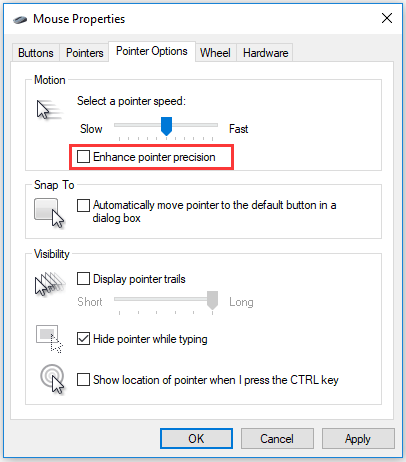
Pentru a activa această funcție, repetați tutorialul de mai sus, dar trebuie să bifați Enhance pointer precision în acest caz.

Acest articol prezintă comparații între PC și consolă. Dacă vă este greu să vă decideți dacă să cumpărați PC sau consolă, merită să citiți acest articol.
.